清理电脑C盘垃圾的有效方法(快速清理C盘垃圾,让电脑恢复高效运行)
![]() 游客
2024-12-05 12:45
229
游客
2024-12-05 12:45
229
随着时间的推移,电脑C盘上的垃圾文件越来越多,会占用大量的存储空间,导致电脑运行缓慢。定期清理电脑C盘垃圾是保持电脑高效运行的重要步骤之一。本文将为您介绍15个有效的方法,帮助您快速清理电脑C盘垃圾,恢复电脑的高效运行。

删除临时文件夹中的垃圾文件
在Windows操作系统中,有一个专门用于存储临时文件的文件夹,这些临时文件在使用过程中往往会被遗忘。通过打开“运行”菜单,输入“%temp%”并按回车键,可以访问临时文件夹。在该文件夹中,选中并删除所有过期的临时文件。
清理回收站
回收站是一个存放已删除文件的临时存储区域。当我们删除文件时,它们实际上并没有完全从硬盘上删除,而是被移动到回收站。定期清理回收站中的文件可以释放存储空间。
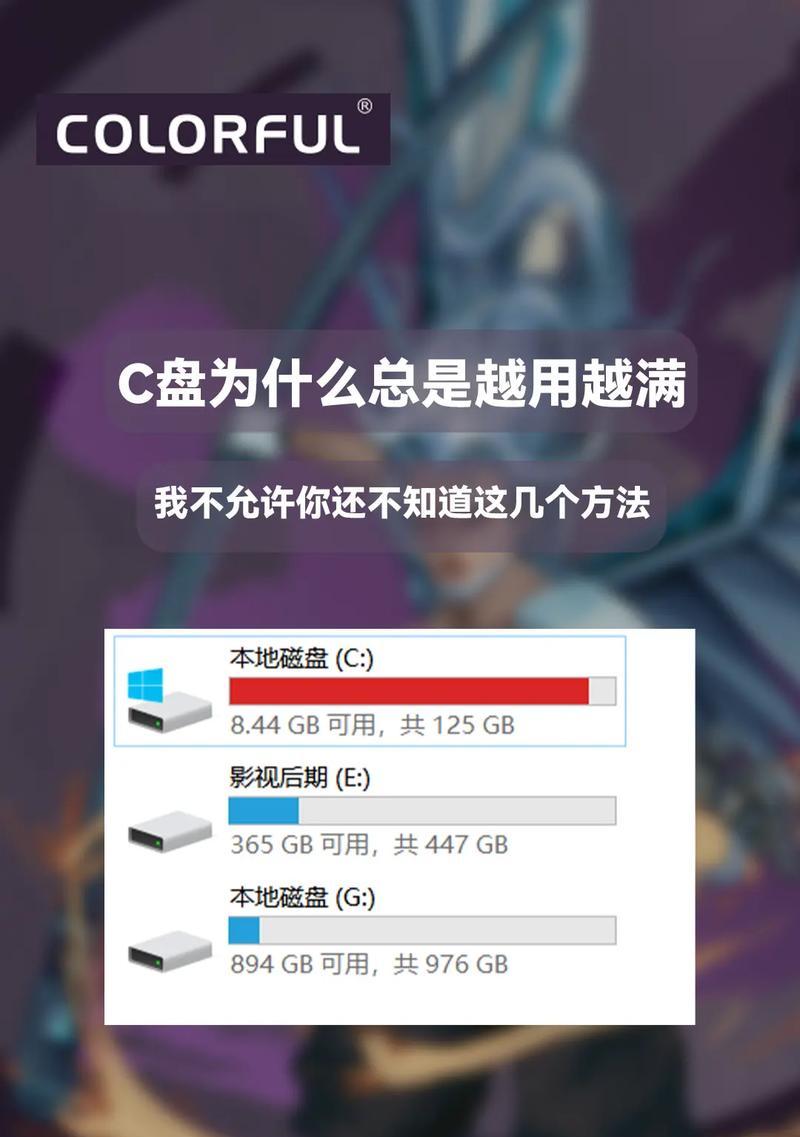
卸载不需要的程序
我们电脑中安装了很多程序,其中一些我们可能已经不再使用或者不需要。这些程序占用了宝贵的存储空间。通过打开控制面板,选择“程序”或“程序和功能”,可以卸载这些不需要的程序,释放存储空间。
清理浏览器缓存
浏览器会在您浏览网页时自动下载并保存一些文件,这些文件称为缓存。随着时间的推移,浏览器缓存会占用大量的存储空间。打开浏览器设置,清除浏览器缓存可以释放存储空间。
清理下载文件夹
下载文件夹是存放您从互联网上下载的文件的位置。定期清理下载文件夹中的过期文件可以释放存储空间。
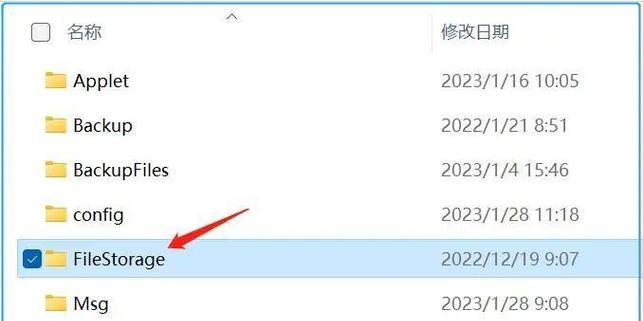
使用磁盘清理工具
Windows操作系统提供了一个磁盘清理工具,可以帮助您找到并删除C盘上的垃圾文件。通过在“开始菜单”中搜索并打开磁盘清理工具,可以选择要清理的文件类型,并进行清理操作。
清理系统日志
操作系统会记录一些重要的事件和错误信息到系统日志中,这些日志文件会占用大量存储空间。通过打开“事件查看器”,选择“Windows日志”并右键点击相应的日志,可以清理这些系统日志。
清理无效的注册表项
注册表是操作系统存储配置信息的一个数据库。由于安装、卸载软件等原因,可能会导致注册表中存在一些无效的项。使用注册表清理工具可以清理这些无效的注册表项。
禁用启动时自动运行的程序
一些程序在每次启动电脑时都会自动运行,它们会占用系统资源并影响电脑的运行速度。通过打开任务管理器,在“启动”选项卡中禁用不必要的程序可以提高电脑的启动速度。
整理硬盘碎片
硬盘碎片是指文件在硬盘上分散存储的情况。当硬盘碎片过多时,读取文件的速度会变慢。通过运行磁盘碎片整理工具,可以将碎片化的文件整理成连续的块,提高文件读取速度。
定期更新操作系统和应用程序
操作系统和应用程序的更新通常包含了修复漏洞和优化性能的功能。定期更新操作系统和应用程序可以提高电脑的安全性和性能。
限制文件恢复空间大小
当我们删除文件时,它们实际上并没有完全从硬盘上删除,而是被移动到一个特定的区域,可以通过专业的恢复软件找回。限制文件恢复空间大小可以减少这些被删除文件的存储空间。
清理桌面图标
桌面上过多的图标会占用系统资源,并影响电脑的运行速度。通过整理和删除桌面上的图标,可以提高电脑的运行效率。
安装杀毒软件
杀毒软件可以及时发现并清除电脑中的病毒和恶意软件。定期使用杀毒软件扫描电脑,可以防止垃圾文件的生成。
备份重要文件后删除冗余文件
定期备份重要文件是保护数据安全的重要措施之一。在备份重要文件后,可以安全地删除电脑C盘中的冗余文件,释放存储空间。
通过采取这些有效的方法,我们可以快速清理电脑C盘垃圾,恢复电脑的高效运行。定期的清理工作将帮助我们维持电脑的性能和稳定性,并延长电脑的使用寿命。记住,保持一个干净整洁的C盘,将为您带来更好的使用体验。
转载请注明来自数码俱乐部,本文标题:《清理电脑C盘垃圾的有效方法(快速清理C盘垃圾,让电脑恢复高效运行)》
标签:清理电脑盘垃圾
- 最近发表
-
- 电脑店系统教程(让你成为电脑系统专家的实用指南)
- 三星电脑装机Win10教程(详细步骤教你如何在三星电脑上安装Windows10)
- 探究尚电视的使用体验(解密尚电视的功能与性能,带来完美的观影享受)
- 如何解除金士顿U盘的写保护状态(简单操作让您的U盘重新可写)
- 手把手教你制作以风林雨木U盘启动盘的完整教程(快速掌握制作U盘启动盘的技巧,解放你的电脑)
- 小红辣椒手机的全面评测(功能强大,性价比超高)
- 显卡刷BIOS教程(教你如何使用显卡刷写工具刷写BIOS,让显卡性能更出色!)
- 联想电脑Win7重装系统教程(详细步骤图文教程,让您轻松搞定电脑重装)
- 华讯手机——超越期待的智能手机(全面实力展示,华讯手机成为市场新宠)
- Windows7手动镜像安装教程(简单易懂的步骤让您轻松完成安装)
- 标签列表

